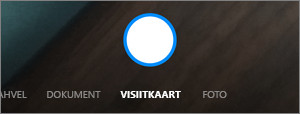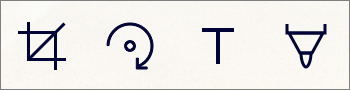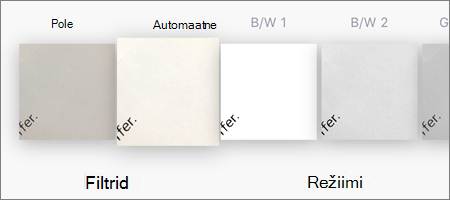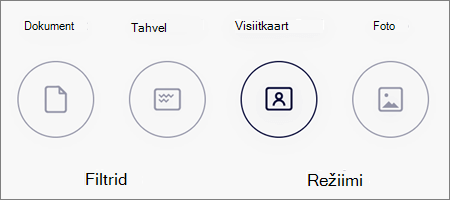Rakendusega OneDrive saate skannida tahvleid, visiitkaarte või dokumente ning salvestada need edaspidiseks kasutamiseks automaatselt OneDrive.

-
Puudutage rakenduses OneDrive nuppu Skanni
-
Valige sobiv välklambi säte (sees, väljas, automaatne või tõrvik), puudutades paremas ülanurgas ikooni Välklamp.
-
Valige kas Tahvel, Dokument, Visiitkaart või Foto, seejärel puudutage soovitu skannimiseks valge ringi ikooni. (Väiksematel ekraanidel peate võib-olla suvandi Foto kuvamiseks vasakule nipsama.)
Näpunäited:
-
Versioonis iOS 11.31.5 ja uuemates versioonides on teil võimalus mitmeleheküljeliseks skannimiseks, mis aitab teil ühendada mitu skannimist üheks PDF-iks. Selle suvandi kasutamiseks puudutage nuppu Lisa ja skannige järgmine dokument.
-
Mitmeleheküljeliste lehekülgede/piltide suurim lubatud arv on 30.
-
-
Pärast üksuse skannimist saate seda kärpida, pöörata, teksti lisada või osa sellest esile tõsta. (Kui teile pilt ei meeldi, puudutage vasaku noole ikooni vasakus ülanurgas, et kustutada skannimine ja proovida uuesti.)
Samuti saate muuta varem valitud filtrit (Whiteboard, dokumenti, visiitkaarti või fotot) või režiimi muuta (valgustuse reguleerimine ja halliskaala), puudutades allservas nuppu Filtrid.
-
Kui olete oma kirje redigeerimisega lõpetanud, puudutage Lõpetatud, sisestage faili nimi ja seejärel puudutage Salvestada.
Märkus.: Failid salvestatakse automaatselt PDF-ina.
Kas vajate rohkem abi?
|
|
Võtke ühendust kasutajatoega Kui soovite abi seoses oma Microsofti konto ja tellimustega, lugege Microsofti konto ja arveldamise spikrit. Tehnilise toe saamiseks pöörduge Microsofti tugiteenuste poole, sisestage oma probleem ja valige Kasutajaabi. Kui vajate endiselt abi, raputage oma mobiiliseadet ja valige Teata probleemist. |